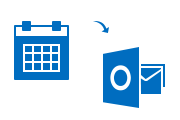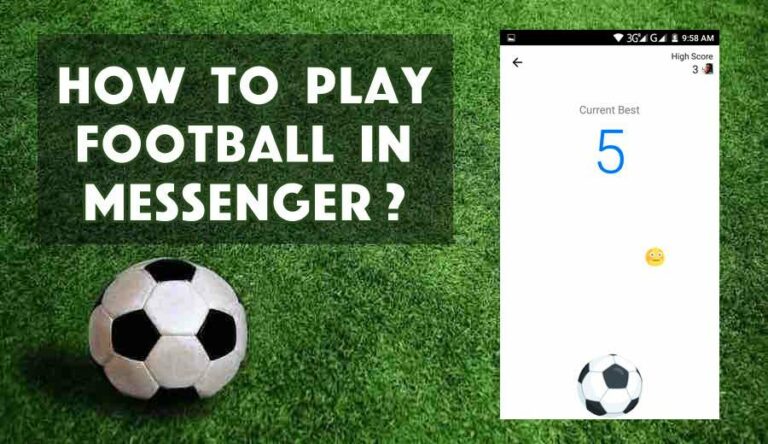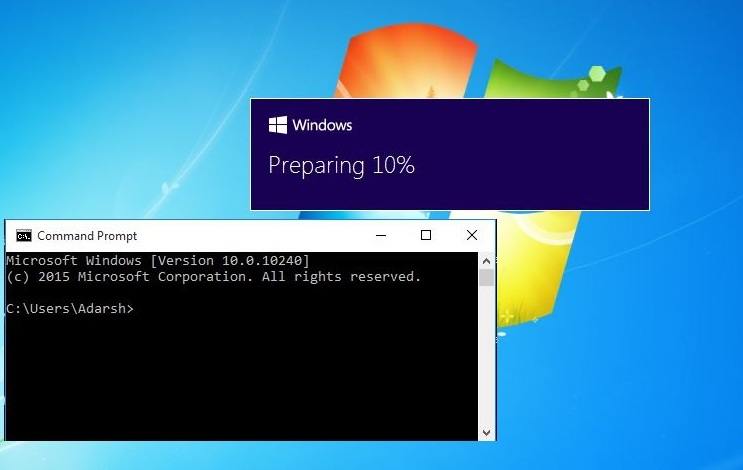Как смонтировать ISO и другие типы файлов изображений в Linux?
Вам когда-нибудь приходилось проверять содержимое файла изображения? Возможно, вы забыли, какая это была версия этого дистрибутива Linux. Причин для повторной проверки образа может быть много, но как это сделать, не сжег его? Давайте выясним, никакого дополнительного программного обеспечения не требуется.
Каждый технически подкованный пользователь Linux должен быть знаком с устанавливать команда. Это очень важная часть общего системного администрирования. Но многие не знают, что устанавливать Команда на самом деле гораздо мощнее, чем кажется на первый взгляд.
Монтирование файлов изображений в Linux
Мы можем быстро и легко смонтировать не только ISO-образы, но даже образы дисков с разделами.
Вот пример монтирования ISO-файла.
mount -o цикл disk_image.iso /путь/к/монтированию/каталогу
Здесь -о флаг предназначен для передачи параметров монтирования, и в данном случае мы сообщаем устанавливать что мы хотим смонтировать образ с помощью устройство обратной связи. Устройство обратной связи — действительно хорошая концепция, разработанная для помощи в монтировании файлов изображений. Устройство обратной связи — это программное псевдоустройство, которое действует как посредник и позволяет системе обращаться с файлом так, как если бы это было блочное устройство, такое как привод CDROM, жесткий диск и т. д. При этом мы получаем гораздо большую гибкость при работе с файлами. с файлом, например, выполнение функций файловой системы (предполагается, что существует базовое блочное устройство).
Это довольно круто, но кто вообще сейчас использует ISO, верно? Хорошо, устанавливать тоже может сделать немного больше. Если у вас есть файл образа жесткого диска (получено от dd или чего-то подобного), назовем его hdd.img, тогда вы также сможете смонтировать в нем файловые системы. И если вы подозреваете, что нам снова придется использовать устройство обратной связи, вы на правильном пути.
Но если вы попробуете это…
mount -o цикл hdd.img /путь/к/монтированию/каталогу
тебе не повезет.
Это потому, что большинство дисков имеют таблицы разделов. Компакт-диски и DVD-диски обычно не имеют таблиц разделов, поскольку это не соответствует их сценариям использования. Когда устанавливать начинает монтировать том, он ожидает обнаружить файловую систему, а не таблицу разделов.
Однако это не значит, что этого нельзя сделать. Чтобы смонтировать файловую систему, мы должны сообщить устанавливать где он находится в файле образа с частью информации, переданной в параметры монтирования. Часть информации, которая устанавливать требуется смещение раздела, то есть количество байтов в файле изображения, в котором раздел начинается. Есть разные способы это выяснить, но fdisk делает всю работу за вас.
Предполагать, fdisk говорит нам, что начальный сектор равен 100 (это чисто пример, крайне маловероятно, что это правильно в вашем конкретном случае). Теперь нам нужно взять номер сектора и умножить его на размер сектора жесткого диска, с которого было взято изображение. (вероятно) быть 512 байт на старых дисках и, возможно, 4096 байт. (4K) на более новых, но всегда следует проверять это при клонировании дисков (может быть, для наглядности поместите это в имя файла). Размер сектора — это количество байтов в секторе.
Для простоты мы выберем размер сектора 512 байт, и это даст нам смещение 51 200. Это смещение представляет собой количество байтов в изображении, где начинается файловая система. Зная это, мы можем сказать устанавливать где именно найти файловую систему.
mount -o ro,loop,offset=51200 hdd.img /путь/к/монтированию/каталогу
ПРИМЕЧАНИЕ. Я добавил ро в этом примере, а также чтобы показать, как можно смонтировать файловую систему только для чтения. Это особенно полезно в криминалистических приложениях, где вы не можете нарушить целостность данных по соображениям безопасности или даже по юридическим соображениям. Часто файл образа создается на диске с помощью специального адаптера, называемого блокировщиком записи, который буквально блокирует все команды записи и разрешает только команды чтения.
Это довольно большая работа с математикой и всем остальным, но ведь должен быть более простой способ, верно? Это зависит от того, какой последний дистрибутив Linux вы используете, но с чем-либо, выпущенным за последние пять лет или около того, не должно возникнуть никаких проблем.
Инструмент неудачник предназначен для настройки устройств обратной связи. Вы можете задаться вопросом, почему вы хотите настроить устройство обратной связи вручную, когда устанавливать позаботится обо всем этом за вас. Помните, как команда mount не хотела монтировать весь образ диска из-за этой надоедливой таблицы разделов? Ну, учитывая, что таблица разделов содержит всю математическую информацию о том, где расположены разделы. (где fdisk получает всю информацию), было бы намного проще позволить системе ссылаться на него. Мы можем просто создать устройство обратной связи для всего образа диска, а затем указать системе выполнить поиск разделов на вновь созданном устройстве обратной связи.
Обратите внимание -ф флаг передан неудачник просто говорит ему создать устройство обратной связи с еще не использованным именем, например /dev/loop1 если /dev/loop0 уже используется. Альтернативно вы можете передать имя устройства, например /dev/loop0если это устройство не существует, неудачник создаст его, а если создаст, то переназначит его вновь назначенному файлу образа.
Если команда выполнена успешно, вы увидите вновь созданное устройство обратной связи в разделе /устройство/. Теперь вы можете использовать
или
если у вас есть часть зонда или Кпарткс установлен соответственно. Хотя, расстались должен быть установлен в большинстве современных дистрибутивов Linux.
Как только это будет сделано, вы должны увидеть что-то вроде /dev/loop0p1 в /устройство/. Это ваш раздел, который вы затем легко сможете смонтировать.
монтировать /dev/loop0p1 /путь/к/монтировать/каталог
Как вы, вероятно, заметили, петлевая проверка не требуется. Это потому, что мы уже позаботились об этом.
Однако мы можем сделать это еще проще, добавив один флаг в неудачник.
-П флаг, который мы использовали, на самом деле говорит неудачник чтобы ядро сканировало таблицу разделов, чтобы мы могли перейти к монтированию нужного раздела.
Используя вышеизложенное, вы можете смонтировать различные образы дисков. Неважно, с оптического носителя, USB-накопителя, раздела MBR или GPT. Ядро Linux может работать с таким количеством различных таблиц разделов и файловых систем, что вам будет сложнее найти что-то, что оно не поддерживает.
Конечно, могут быть инструменты, которые сделают это намного проще, но что в этом интересного? Я использовал эти методы при восстановлении данных и общем системном администрировании, и, как и любые знания, они чрезвычайно ценны, когда они необходимы.
Дайте нам знать в комментариях ниже, если у вас есть какие-либо трюки, которые могли бы дополнить эти.
Читайте также: